iOS14编辑主屏幕有哪些小技巧 iOS14编辑主屏幕隐藏技巧分享
苹果在 iOS 14 中加入了不少实用的功能,变化最大的就是主屏幕了,同时主屏幕还包括一些细节更新,下面分享如下几个隐藏小技巧,感兴趣的朋友快来了解一下吧!
iOS14编辑主屏幕隐藏技巧分享
长按屏幕空白处可编辑屏幕:
在 iOS 13 等更早版本的系统中,只能通过长按应用图标的方式来编辑屏幕,有时候会不小心触发快捷菜单,还需要从菜单中选择屏幕编辑功能。iOS 14 带来了更简便的操作方式,只要按住屏幕空白处任意位置,也可以直接进入编辑主屏幕界面,比长按 App 更方便。
可隐藏页面和 App:
在 iOS 14 中,用户可以自定义主屏幕页面。在屏幕编辑界面中,轻点一下 Dock 栏顶部的小白点,即可进入主屏幕页面编辑,您可以勾选希望在主屏幕上呈现的页面。

而且利用这个方法,可以从主屏幕上隐藏 App:
长按屏幕进入屏幕编辑界面,将需要隐藏的 App 拖动到一个页面中,然后按以上方法打开主屏幕页面编辑,将需要隐藏的页面取消即可。
长按屏幕抖动,将App一次性全部拖到下一个界面,然后打开屏幕编辑页面,将该页面取消,即可实现隐藏 App 效果。不过,这些 App 仍然可以在资源库中找到。
此外,在长按 App 进入删除界面之后,可以看到一个“添加到资料库”的选项,如果点击此选项,App 将在桌面被隐藏,可以直接在资源库中查看。

相关文章

iOS14模糊定位功能是什么 iOS14模糊定位功能使用介绍
今年的 iOS 14 系统针对用户隐私推出了更多新功能,比如说模糊定位功能,感兴趣的朋友快来了解一下吧2020-07-07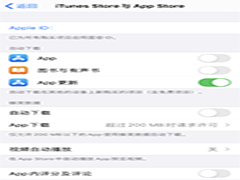 如果您在更换 Apple ID 或密码之后,遇到了无法更新应用的问题,可尝试参考如下方式解决,一起来看看吧2020-07-07
如果您在更换 Apple ID 或密码之后,遇到了无法更新应用的问题,可尝试参考如下方式解决,一起来看看吧2020-07-07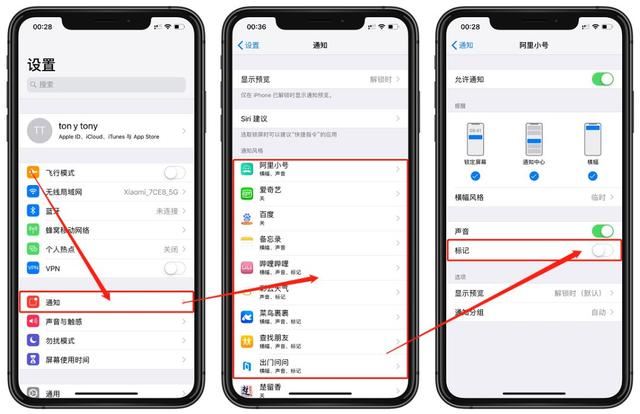 强迫症肯定受不了手机 App 右上角的小红点,不管你多用心的点,你最终会发现:你根本是点不完这些小红点,下面小编带来iPhone11手机APP右上角小红点关闭方法2020-07-06
强迫症肯定受不了手机 App 右上角的小红点,不管你多用心的点,你最终会发现:你根本是点不完这些小红点,下面小编带来iPhone11手机APP右上角小红点关闭方法2020-07-06
iOS14本地网络权限是什么 iOS14本地网络权限需要开吗
在最新的 iOS 14 测试版中,苹果加入了很多保护用户隐私的功能。其中,“本地网络”权限开关再次刷新了我对 iOS 安全性的认知,很多用户在刚使用时发现打开或者关闭该权限2020-07-06 iPhone 12系列一直被外界认为是苹果最近几年变化最大的产品,该产品有望实现多方面升级。距离苹果发布iPhone 12系列只有几个月的时间,随着其各种规格信息被零零散散地曝光2020-07-06
iPhone 12系列一直被外界认为是苹果最近几年变化最大的产品,该产品有望实现多方面升级。距离苹果发布iPhone 12系列只有几个月的时间,随着其各种规格信息被零零散散地曝光2020-07-06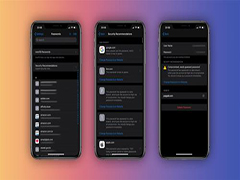
iOS14新功能自动检测密码安全性 iOS14钥匙串功能介绍
现在苹果在你输入正确的账号和密码后,还会进行二次验证,这样可以进一步保护用户的个人信息安全,一起来看看吧2020-07-06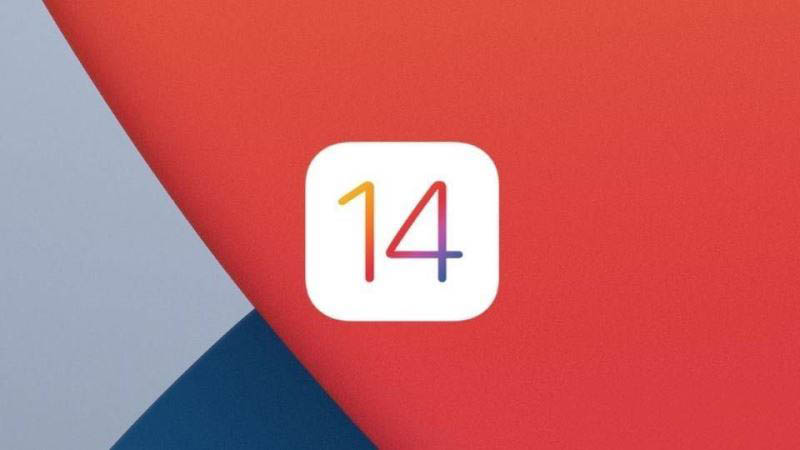 iOS14beta1开发者预览版已经可以升级,可能有些小伙伴还在观望中。其实iOS 14beta1版本比之前的版本完成度和稳定性高了许多,虽然没有致命的重大bug,但是因为是初始版本,2020-07-06
iOS14beta1开发者预览版已经可以升级,可能有些小伙伴还在观望中。其实iOS 14beta1版本比之前的版本完成度和稳定性高了许多,虽然没有致命的重大bug,但是因为是初始版本,2020-07-06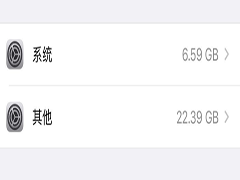 使用较小储存容量 iPhone 的用户可能会更加关注到手机还剩余多少储存空间,在前往 iPhone 储存空间查看时,下拉到底部,会看到一个名为“其它”的类别,那么其它中包含哪些2020-07-04
使用较小储存容量 iPhone 的用户可能会更加关注到手机还剩余多少储存空间,在前往 iPhone 储存空间查看时,下拉到底部,会看到一个名为“其它”的类别,那么其它中包含哪些2020-07-04
iPhone6s值得升级iOS14吗 iPhone6s升级ios14使用体验
本以为 iOS 14 要为苹果“拔钉子”,彻底淘汰 iPhone 6s 之前的设备,让人意料不到的是 iOS 14 依然支持 iPhone 6s。很多网友因此把 iPhone 6s 戏称为“机怪”,因为同时期2020-07-03
iPhone XR升级iOS13.5.1玩游戏卡顿掉帧解决方法
iPhone XR手机,刚升级到iOS13.5.1,升级后玩游戏就出现掉帧的现象。iPhone XR升级iOS13.5.1后玩游戏掉帧怎么办?和系统有关吗?下面一起来看看吧2020-07-03



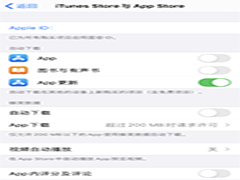

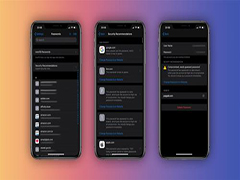
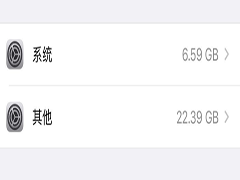
最新评论